Chèn biểu tượng cảm xúc vào ảnh trong Photoshop giúp bức ảnh sinh động hơn. Photoshop hỗ trợ emoji từ phiên bản 2017, cho phép thêm trực tiếp từ font chữ. Tìm hiểu cách làm với công cụ Type Tool ngay sau đây.
Bạn có thể chèn biểu tượng cảm xúc vào ảnh trong Photoshop bằng font EmojiOne Color hoặc Segoe UI Emoji. Công cụ Type Tool giúp thao tác này trở nên dễ dàng hơn.
Hướng dẫn chèn emoji vào ảnh trong Photoshop
- Trước tiên, bạn cần download Photoshop về máy tính.
Giả sử chúng ta có hình ảnh như dưới đây, giờ hãy thử thêm các emoji vào trong hình này và cách làm sẽ như sau:

Bước 1: Sử dụng công cụ Type Tool (phím tắt T) đây là công cụ sử dụng để gõ chữ trên Photoshop.
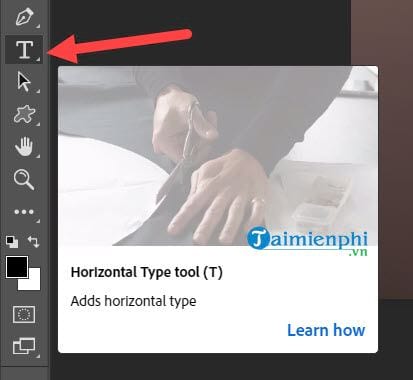
Bước 2: Và emoji cũng được tính là một loại "font chữ" do đó chúng ta sẽ tìm emoji tron phần font chữ.

Bước 3: Gõ đúng cụm từ emoji sẽ xuất hiện 2 kết quả là EmojiOne Color và Segoe UI Emoji Regular.
- EmojiOne Color: Các loại emoji màu mới nhất hiện nay.
- Segoe UI Emoji Regular: Các loại emoji đơn sắc cổ điển.

Bước 4: Khi nhấn vào một trong 2 loại, ở đây chọn EmojiOne Color chúng ta sẽ thấy một công cụ khác hiện lên là Glyphs hiện lên với danh sách các emoji ở dưới.

Bước 5: Để chèn biểu tượng cảm xúc vào ảnh trong Photoshop chúng ta chỉ việc click ra ảnh ( giống cách viết chữ trong Photoshop thông thường) vị trí đặt rồi click đúp vào biểu tượng.

Kết quả:

Tức là chúng ta có thể chỉnh sửa to nhỏ, độ dài hay khoảng cách trong Photoshop như các font chữ khác.

Trên thực tế cũng có rất nhiều loại font chữ cho phép viết ra các biểu tượng cảm xúc nhưng đây là một "font" chính thủ được thêm vào Photoshop nên sẽ có rất nhiều biểu tượng.

Bước 6: Như đã nói có 2 loại là EmojiOne Color và Segoe UI Emoji Regular, Segoe UI Emoji Regular chính là dạng Emoji cổ điển, chúng ta có thể thay đổi dạng này và sử dụng.

Dạng Segoe UI Emoji Regular không có màu sắc màu mè và được thể hiện trên các ký tự đơn giản.

https://thuthuat.taimienphi.vn/huong-dan-chen-bieu-tuong-cam-xuc-emoji-vao-anh-trong-photoshop-34884n.aspx
Chèn biểu tượng cảm xúc vào ảnh trong Photoshop giúp hình ảnh sinh động và trực quan hơn. Tính năng này ngày càng phổ biến trong thiết kế đồ họa và chỉnh sửa ảnh chuyên nghiệp, giúp người dùng dễ dàng tạo nội dung sáng tạo. Nếu bạn muốn nâng cao kỹ năng Photoshop, hãy khám phá thêm các công cụ như Layer Styles, Blending Options và nhiều tính năng hữu ích khác.